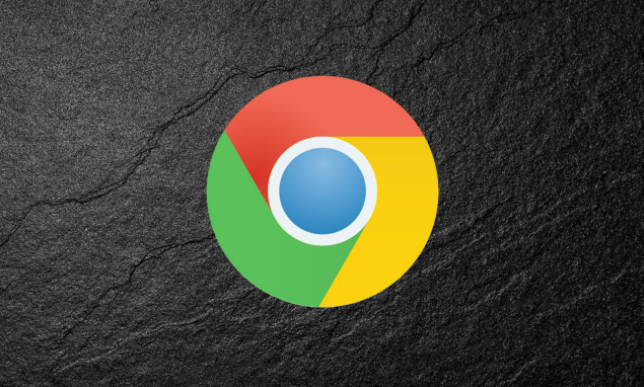详情介绍
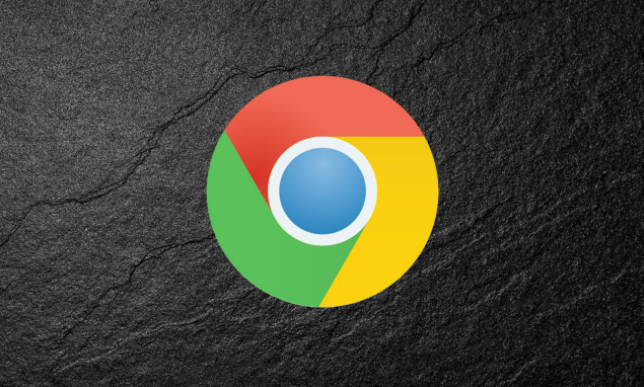
以下是关于谷歌浏览器下载安装及下载路径更改方法的内容:
1. 谷歌浏览器下载安装
- 访问官网:打开浏览器,输入谷歌浏览器的官方网址https://www.google.cn/intl/zh-CN/chrome/,进入谷歌中国的官方Chrome浏览器下载页面。
- 选择版本:在下载页面中,根据自己的操作系统(如Windows、Mac或Linux等)选择对应的谷歌浏览器安装包版本。
- 下载安装:点击下载按钮,等待安装包下载完成后,找到下载的安装文件并双击运行,按照安装向导的提示逐步进行操作,如接受用户协议、选择安装位置等,最后点击“安装”按钮,等待安装完成即可。
2. 谷歌浏览器下载路径更改方法
- 通过浏览器设置更改:打开谷歌浏览器,点击右上角的三个垂直排列的点(菜单按钮),在下拉菜单中选择“设置”选项,进入浏览器的设置界面。在设置界面中,找到“下载内容”选项,点击其右侧的箭头或“显示全部”按钮以展开相关设置。在“下载内容”设置中,会看到一个名为“位置”的选项,后面跟着一个“更改”按钮和当前的默认下载路径。点击“更改”按钮后,会弹出一个文件浏览窗口,在该窗口中可以选择一个新的文件夹作为默认下载路径,选择好后点击“确定”或“选择文件夹”按钮进行保存。
- 修改快捷方式属性:若想在不通过浏览器设置的情况下更改下载路径,可右键点击谷歌浏览器在桌面的快捷键,选择“打开文件所在位置”。然后往前找到整个谷歌浏览器的文件目录,将其剪切复制到想要的路径下面。接着删除原本在桌面的快捷方式,打开Windows + R快捷键打开运行,输入“cmd”并以管理员身份运行命令提示符,输入相应的命令(如新的路径在D盘,则输入对应命令,注意不要漏掉双引号),回车后若出现相应提示则表示成功。